附着远程应用
启动
下载debug-tools-boot.jar
text
https://download.debug-tools.cc/debug-tools-boot.jarsh
git clone https://github.com/future0923/debug-tools.git
cd debug-tools
mvn clean install -T 2C -Dmaven.test.skip=true
# dist目录下
# debug-tools-boot.jar 远程agent包text
https://github.com/future0923/debug-tools/releasestext
https://gitee.com/future94/debug-tools/releases手动构建遇到了打包失败问题
目前maven打包需要使用 java1.8 版本构建。
附着
运行 debug-tools-tools.jar 包。
shell
java -jar debug-tools-tools.jar输出如下:
text
[INFO] debug-tools-boot version: 3.0.0
[INFO] Found existing java process, please choose one and input the serial number of the process, eg : 1. Then hit ENTER.
* [1]: 8317 /home/work/debug-tools-test-application-3.0.0.jar
[2]: 13167 /home/work/debug-tools-boot.jar输入要入附着应用的序号后回车,会输出成功失败并打印 tcpPort 和 httpPort 信息。
text
[INFO] Try to attach process 8317
[INFO] Attach process 8317 success. tcp port 12345, http port 22222.配置
通过 java -jar debug-tools-boot.jar -h 可以查看参数说明。
text
usage: debug-tools
-hp,--http-port <arg> target application server http port
default get available port.
-tp,--tcp-port <arg> target application server tcp port
default get available port.| 参数 | 说明 | 默认值 |
|---|---|---|
| -hp,--http-port | 指定 http 端口 | 默认从 22222 开始递增寻找可用端口 |
| -tp,--tcp-port | 指定 tcp 端口 | 默认从 12345 开始递增寻找可用端口 |
连接
点击 Idea 右侧的 工具栏唤醒 DebugTools 的窗口,点击
填写远程地址。
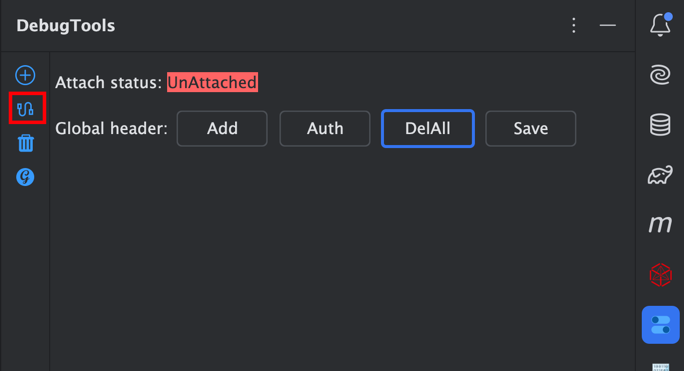
输入 host 、tcpPort 和 httpPort,点击 Save & Connent 按钮连接远程应用。
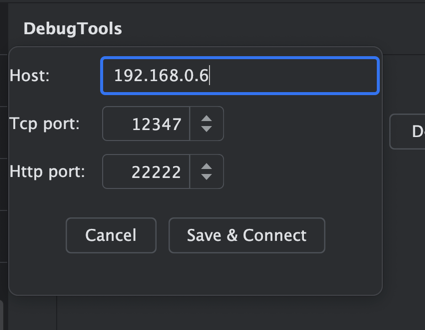
成功附着应用后,DebugTools 会在显示附着状态。
R: 标识附着的是远程应用,L代表是本地应用。Connected: 应用已经附着成功并连接服务成功。i.g.f.d.t.t.a.DebugToolsTestApplication: 应用名称。- 附着时指定应用名时为
指定的应用名。 - 未指定应用名时如果是 Spring 应用取
spring.application.name配置项。 - 未指定时取启动时jar中的
Main-Class。 - 未找到时取启动命令中的
sun.java.command。
- 附着时指定应用名时为
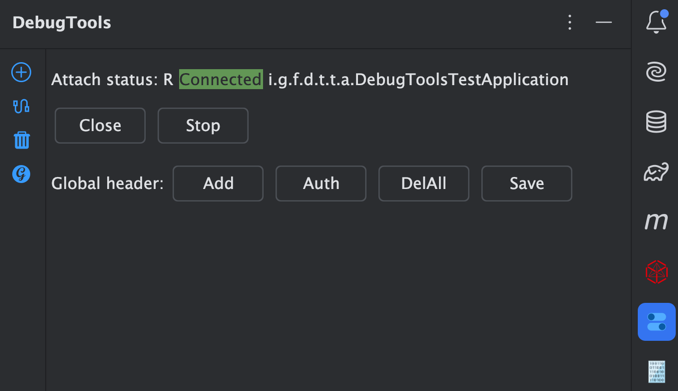
使用
连接成功后,可以唤醒调试面板进行远程方法快捷调用并查看结果,也可以使用groovy控制台。
高级
如果附着应用和Idea开启了 远程Debug 功能,通过 DebugTools 不但可以快速调用远程方法,还可以进行远程Debug断点调试。